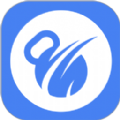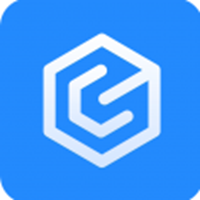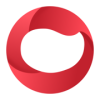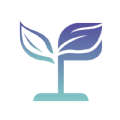在钉钉中拥有各式各样便捷的功能,可以提高日常的办公效率,有时候我们需要取消日程,那原因在哪进行填写呢。小编下面就来分享下钉钉取消日程原因的填写入口方法,快来看看吧。
钉钉取消日程原因在哪填写

1、启动PC端钉钉软件,点击左侧列表中的【日历】功能(如图所示)。
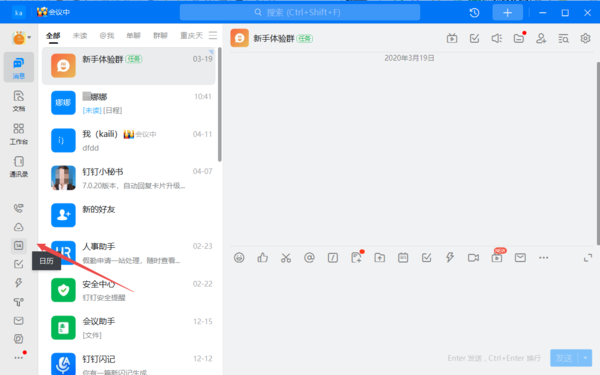
2、然后,在日历界面中,找到想要取消日程,点击它(如图所示)。
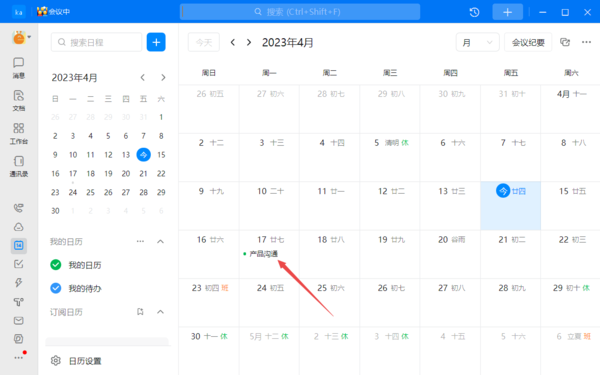
3、接着,点击弹窗右上角的【取消日程】按钮(如图所示)。
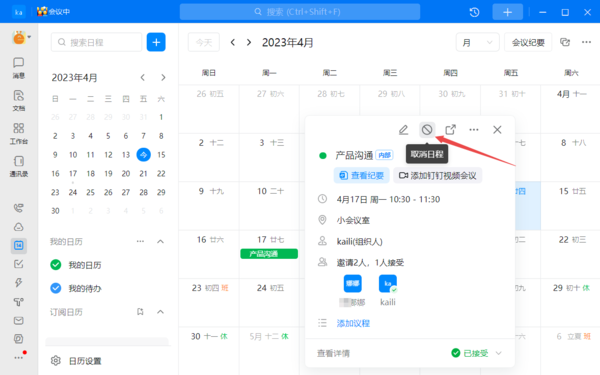
4、然后,软件就会弹出取消日程的弹窗了,这里的取消日程下方的输入框,就是日程取消原因的填写位置(如图所示)。
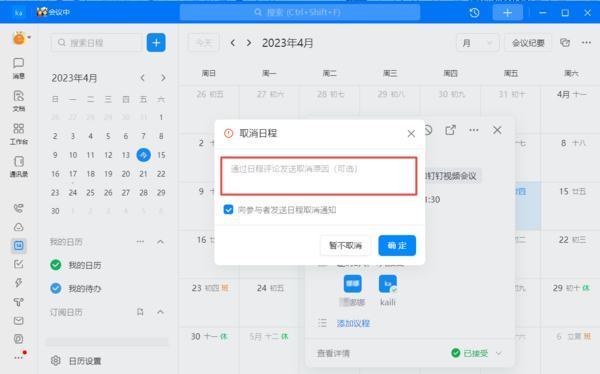
5、我们在输入框中填写好日程取消的原因,然后点击【确定】按钮即可(如图所示)。
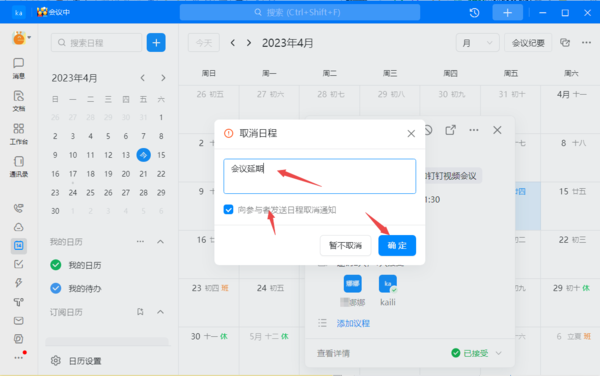
6、紧接着,软件会通知日程的参与人会议取消的信息,这里点击【取消】选项(如图所示)。
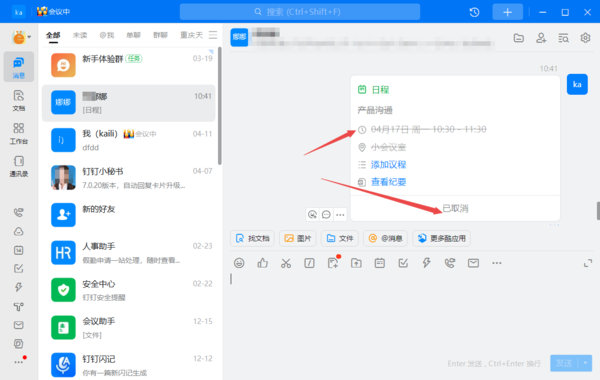
7、最后,在评论中,我们就可以看到会议取消的原因内容了(如图所示)。
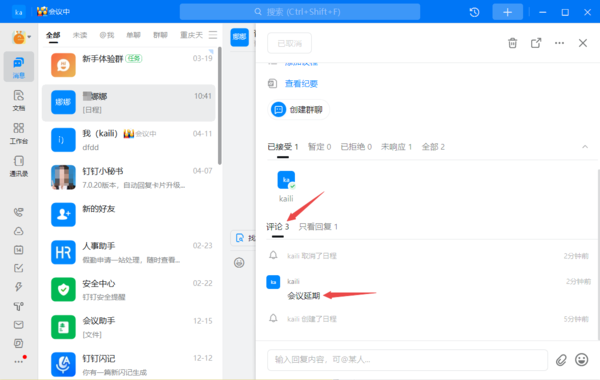
以上就是小编整理带来的钉钉取消日程原因填写方法,更多相关软件资讯教程,请点击关注乖乖手游网!
免责声明:以上内容源自网络,版权归原作者所有,如有侵犯您的原创版权请告知,我们将尽快删除相关内容。